时间:2016-04-03 12:42 来源: 我爱IT技术网 作者:佚名
经常使用Excel进行表格编辑,有时候会因为动手做表格设计之前没有考虑周全,行跟列的布局,而导致需要重新建立一张表格,重新输入内容,降低我们的工作效率。其实,Excel中有个简单的办法可以把表格的行内容与列的内容进行转换。2016版Excel的使用步骤具体如下:

前期准备工作(包括相关工具或所使用的原料等)
2016Excel详细的操作方法或具体步骤
我在表格中随意输入三列数据,分别是“序号”、“考核项目”和“分数”。
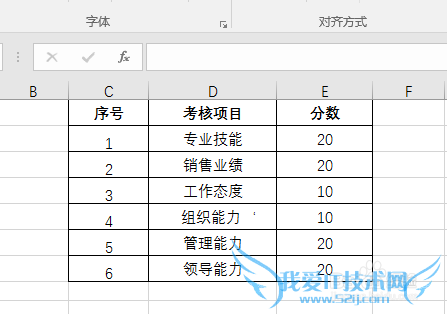
忽然觉得按照这样的设计不是很好,我想变成横向排列的。于是就移动鼠标框选住整个表格。
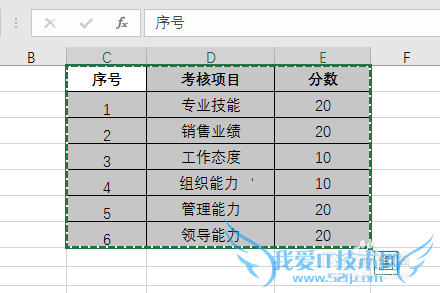
选住之后,点击右键,选择“复制”,或者直接“Ctrl+C”。选择你想要粘贴的地方的右上方第一个单元格,点击鼠标右键,出现“选择性粘贴”。
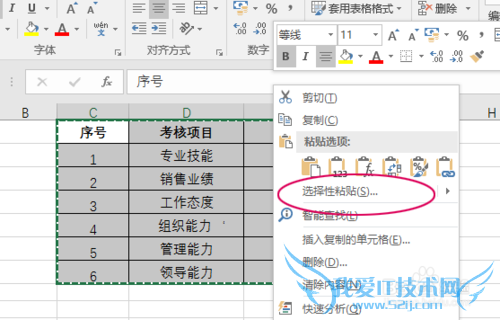
点击“选择性粘贴”出现如下界面,上面都不用勾选,只要勾选最右下角的“转置”。
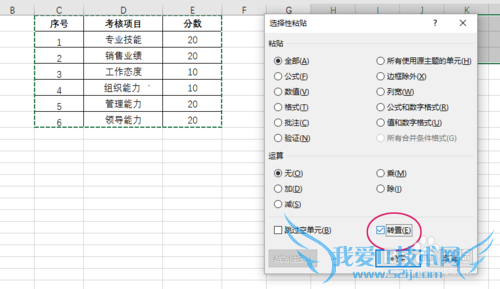
或者是框选住表格之后,点击右键,在粘贴选项的快捷小标中找准“转置小标”,然后点击。
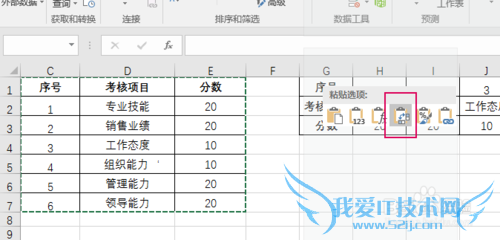
表格就整个完成了180度华丽转身。每一列都转置成为了行,顺序是由“从左至右”变成了“从上至下”。对照图如下。
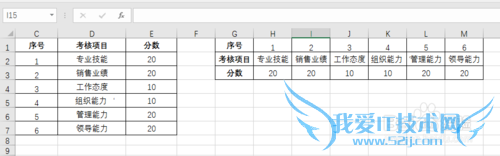
注意事项
2016Excel在粘贴功能上提供更多可选项,用起来会更加方便简单。经验内容仅供参考,如果您需解决具体问题(尤其法律、医学等领域),建议您详细咨询相关领域专业人士。作者声明:本教程系本人依照真实经历原创,未经许可,谢绝转载。- 评论列表(网友评论仅供网友表达个人看法,并不表明本站同意其观点或证实其描述)
-
